vue-color-颜色选择器插件的安装
安装命令如下
npm i @ckpack/vue-color
// 或者
npm install vue-color -S
颜色选择器插件的使用
<template>
<div class="change-color-box">
<div class="change-color-select">
<!-- <div>color-picker</div> -->
<div class="item">
<p>Chrome</p>
<chrome-picker v-model="colors" />
</div>
<div class="item">
<p>Sketch</p>
<sketch-picker v-model="colors" />
</div>
<!-- <div class="item">
<p>Photoshop</p>
<photoshop-picker
v-model="colors"
/>
</div> -->
<div class="item">
<p>Material</p>
<material-picker v-model="colors" />
</div>
<div class="item">
<p>Slider</p>
<slider-picker v-model="colors" />
</div>
<div class="item">
<p>Compact</p>
<compact-picker v-model="colors" />
</div>
<div class="item">
<p>Swatches</p>
<swatches-picker v-model="colors" />
</div>
<div class="item">
<p>Twitter</p>
<twitter-picker v-model="colors" />
</div>
<div class="item">
<p>Grayscale</p>
<grayscale-picker v-model="colors" @input="updateValue" />
</div>
</div>
<div class="button-element">
<div class="item1">
<!-- <p>Sketch</p>
<sketch-picker v-if="show" v-model="colors" /> -->
<p>Photoshop</p>
<photoshop-picker
v-if="show"
v-model="colors"
@input="updateValue1"
@ok="onOk"
@cancel="onCancel"
acceptLabel="确定"
cancelLabel="取消"
currentLabel="当前"
newLabel="新的"
head="颜色选择器"
/>
</div>
<button class="btn" @click="clickHandler">点击</button>
</div>
</div>
</template>
<script>
import {
Material,
Compact,
Swatches,
Slider,
Photoshop,
Chrome,
Sketch,
Twitter,
Grayscale,
} from "vue-color";
export default {
data() {
return {
colors: {
color: "",
hex: "#194d33",
hsl: { h: 150, s: 0.5, l: 0.2, a: 1 },
hsv: { h: 150, s: 0.66, v: 0.3, a: 1 },
rgba: { r: 25, g: 77, b: 51, a: 1 },
a: 1,
},
show: false
}
},
created() {
// 监听是否点击在photoshop颜色选择器上,是则进行显示,否则不进行显示
document.body.onclick = (event) => {
console.log('event', event)
console.log('className', event.target.className)
var e = event || window.event;
var elem = e.target;
var targetArea = document.getElementsByClassName('vc-photoshop');
console.log('targetArea', targetArea)
if(targetArea.length && targetArea[0].contains(elem)){
console.log('区域内')
this.show = true
}else{
// 区域外 但点击的是显示按钮则进行显示
if(event.target.className == 'btn') {
this.show = true
}
// 区域外点击的不是显示按钮则不进行显示
else {
this.show = false
}
}
}
},
components: {
"material-picker": Material,
"compact-picker": Compact,
"swatches-picker": Swatches,
"slider-picker": Slider,
"photoshop-picker": Photoshop,
"chrome-picker": Chrome,
"sketch-picker": Sketch,
"twitter-picker": Twitter,
"grayscale-picker": Grayscale,
"color-picker": ColorPicker
},
methods: {
// 值改变事件
updateValue(value) {
console.log(value)
console.log(this.color)
},
updateValue1(value) {
console.log(111, value)
console.log(11, this.colors)
},
clickHandler() {
this.show = !this.show
},
onOk(event) {
console.log('确定', event)
this.show = false
},
onCancel(event) {
console.log('取消', event)
this.show = false
},
}
}
</script>
<style lang="less" scoped>
.change-color-select {
display: flex;
flex-wrap: wrap;
.item {
margin-right: 30px;
margin-top: 30px;
}
}
.change-color-box {
// position: relative;
.item1 {
position: absolute;
// top: 0px;
// left: 0px;
top: 918px;
left: 114px;
}
button {
position: relative;
}
.button-element {
margin-bottom: 100px;
}
}
</style>
上述代码在浏览器的具体呈现
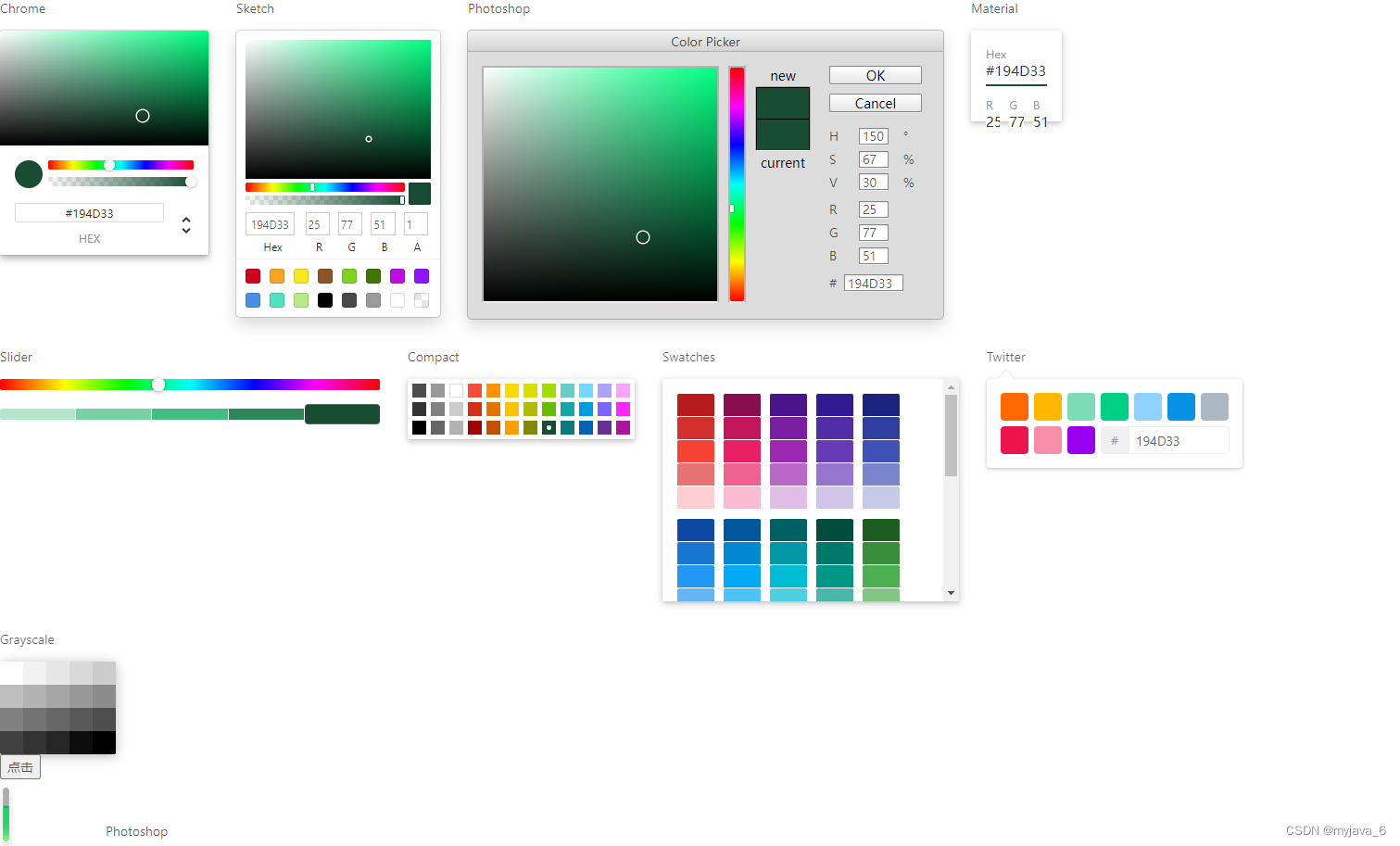
当点击按钮时会显示设置了属性的Photoshop组件,点击其他地方Photoshop组件会消失
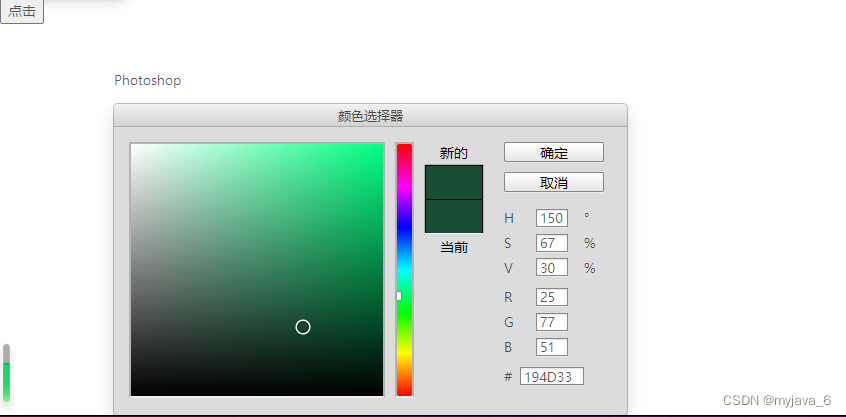
选择颜色时this.colors的值
{
"hsl": {
"h": 150.0000000000001,
"s": 0.7438311971401168,
"l": 0.4596201750000001,
"a": 1
},
"hex": "#1ECC75",
"hex8": "#1ECC75FF",
"rgba": {
"r": 30,
"g": 204,
"b": 117,
"a": 1
},
"hsv": {
"h": 150.0000000000001,
"s": 0.8531,
"v": 0.8015000000000001,
"a": 1
},
"oldHue": 150.0000000000001,
"source": "hsva",
"a": 1
}
Photoshop组件的属性
| 属性 | 描述 |
|---|---|
| v-model | 所选的颜色值,是一个对象 |
| @input | 鼠标正在移动选择颜色时的事件,其事件event颜色选择器的值 |
| @ok | 点击确定按钮触发的事件函数 |
| @cancel | 点击取消按钮触发的事件函数 |
| acceptLabel | 确定按钮的文本描述 |
| cancelLabel | 取消按钮的文本描述 |
| currentLabel | 鼠标移动选颜色前颜色的文本描述 |
| newLabel | 当前颜色的文本描述 |
| head | 颜色选择器的标题 |





















 8370
8370











 被折叠的 条评论
为什么被折叠?
被折叠的 条评论
为什么被折叠?








